iPad용 Logic Pro 사용 설명서
- Logic Pro 1.1의 새로운 기능
- Copyright
iPad용 Logic Pro의 스텝핑 오토메이션 커브
기본적으로 두 개의 오토메이션 포인트 사이의 오토메이션 커브는 한 포인트에서 다음 포인트로 파라미터 값을 점진적으로 변경하는 직선입니다.
스위치를 나타내는 컨트롤(예: 음소거 버튼, 솔로 버튼, 켬/끔 버튼 또는 서스테인 페달)은 스텝핑 오토메이션이라고 하는 오토메이션 커브를 생성합니다. 이 오토메이션 커브는 한 오토메이션 포인트에서 다음 오토메이션 포인트까지 값을 변경하지 않으면서 곧은 수평선을 유지하고, 다음 오토메이션 포인트가 나타나는 위치에서 새로운 값으로 점프하여 스텝(수직선)을 생성합니다.
스텝핑 오토메이션 버튼![]() 을 사용하여 모든 오토메이션 파라미터에 대한 스텝핑 오토메이션 커브를 생성할 수 있습니다.
을 사용하여 모든 오토메이션 파라미터에 대한 스텝핑 오토메이션 커브를 생성할 수 있습니다.
스텝핑 오토메이션 생성하기
트랙 영역 메뉴 막대(트랙 오토메이션의 경우) 또는 편집기 영역 메뉴 막대(리전 오토메이션의 경우)에서 오토메이션 보기 버튼
 을 탭하십시오.
을 탭하십시오.연필 버튼
 또는 브러시 버튼
또는 브러시 버튼 을 탭하십시오.
을 탭하십시오.복사 모드 버튼
 이 스텝핑 오토메이션 버튼
이 스텝핑 오토메이션 버튼 으로 변경됩니다.
으로 변경됩니다.스텝핑 오토메이션 버튼
 을 탭하여 선택하거나 외장 키보드에서 Option 키를 길게 누르십시오.
을 탭하여 선택하거나 외장 키보드에서 Option 키를 길게 누르십시오.연필 버튼
 또는 브러시 버튼
또는 브러시 버튼 을 탭하여 새로운 오토메이션 포인트를 생성하십시오. 새로운 오토메이션 포인트는 다음 오토메이션 포인트와 스텝핑 오토메이션 커브로 연결됩니다.
을 탭하여 새로운 오토메이션 포인트를 생성하십시오. 새로운 오토메이션 포인트는 다음 오토메이션 포인트와 스텝핑 오토메이션 커브로 연결됩니다.팁: 스텝핑 오토메이션 버튼을 길게 터치하거나 외장 키보드의 Option 키를 길게 눌러서 일시적 모드를 작동시킬 수 있습니다(버튼이 선택됨). 오토메이션을 드로잉한 후에 버튼 또는 키를 릴리즈하면 스텝핑 오토메이션 버튼이 선택 해제됩니다.
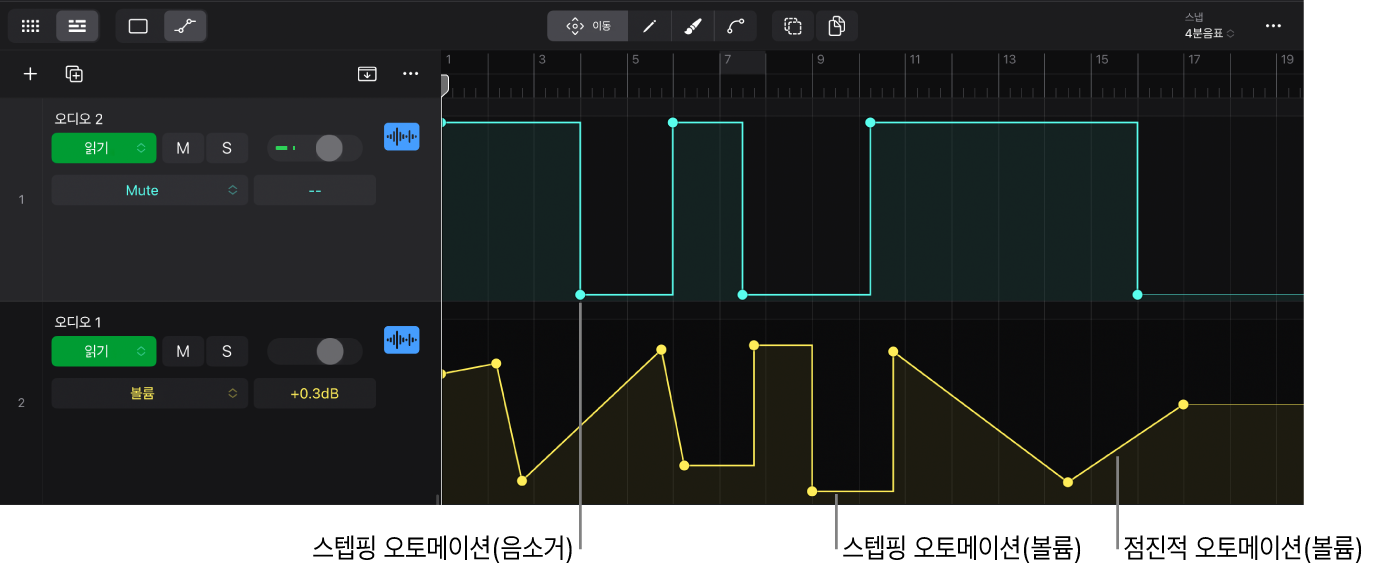
참고: 트랙 또는 리전의 오토메이션 커브는 점진적인 선과 단계적인 선이 혼합될 수 있습니다.
스텝핑 오토메이션과 점진적으로 변하는 오토메이션 간에 변경하기
기존 오토메이션 커브에 있는 하나 또는 여러 세그먼트를 스텝핑 오토메이션과 점진적으로 변하는 오토메이션(직선 또는 곡선) 간에 변경할 수 있습니다. 벤드 오토메이션 커브의 내용을 참조하십시오.
트랙 영역 메뉴 막대(트랙 오토메이션의 경우) 또는 편집기 영역 메뉴 막대(리전 오토메이션의 경우)에서 오토메이션 보기 버튼
 을 탭하십시오.
을 탭하십시오.커브 버튼
 을 탭한 다음, 스텝핑 오토메이션 버튼
을 탭한 다음, 스텝핑 오토메이션 버튼 을 탭하여 두 버튼을 모두 선택하십시오.
을 탭하여 두 버튼을 모두 선택하십시오.오토메이션 레인의 배경을 길게 터치한 다음, 선택하려는 오토메이션 커브 영역 위로 드래그하십시오.
선택된 오토메이션 커브를 탭하여 스텝핑 오토메이션과 점진적으로 변하는 오토메이션 간에 변경합니다.